Облачный хостинг позволяет загрузить и использовать сторонние образы ОС. Чтобы загрузить образ ОС в панель управления облачным хостингом, нужно использовать URL адрес. URL адрес — это ссылка для загрузки файла с образом ОС. Можно самостоятельно загрузить свой образ ОС на любой файлообменник и использовать URL адрес для закачивания образа ОС для облачного VPS. Также можно воспользоваться сторонними сервисами, например, https://stacklet.com/.
Видео-инструкция
Существует 2 способа загрузки и установки на облачный VPS сторонних ОС.
Первый способ подразумевает создание дополнительного диска и загрузки только ISO образа. Второй способ — это загрузка таких образов в формате как: .qcow2, .raw, .ova, .img.
Загрузка образа .iso
Способ 1 актуален, если необходимо загрузить ISO образ. Для этого делаем следующее:
1) Начинаем создание нового облачного VPS:
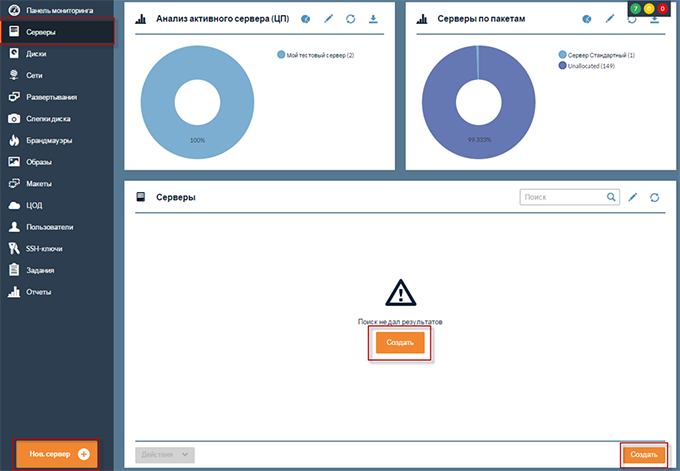
2) На шаге выбора образа выбираем «Создать из URL-адреса/Create from URL»:
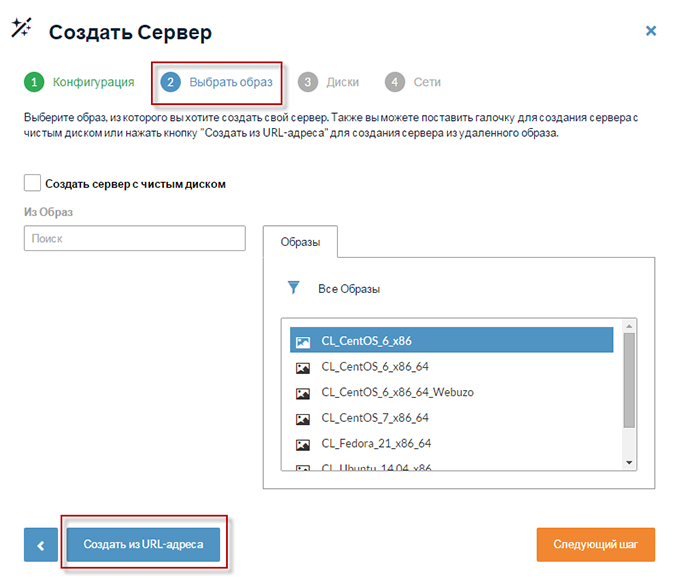
3) В данном меню следует указать ссылку на скачивание образа ОС. Затем следует нажать «Следующий Шаг/Next step»:
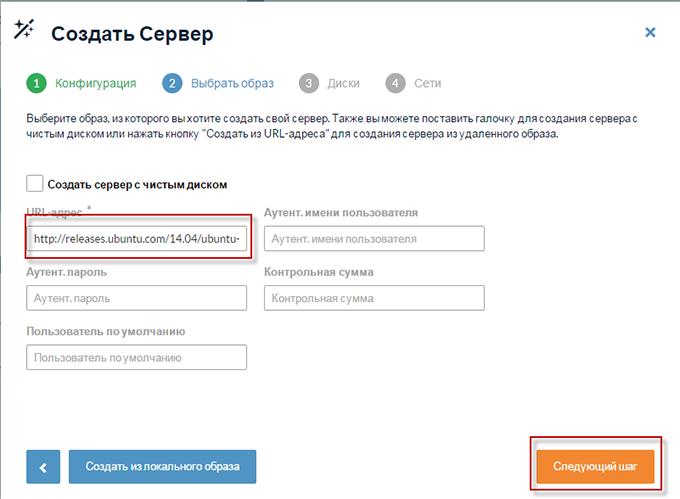
4) На шаге редактирования дисков указываем необходимый размер жесткого диска для корректной установки и работы ОС. По умолчанию большинство Linux дистрибутивов можно установить на жесткий диск размером 10 ГБ и более. Необходимо создать ещё один диск, на который будет устанавливаться сам образ:
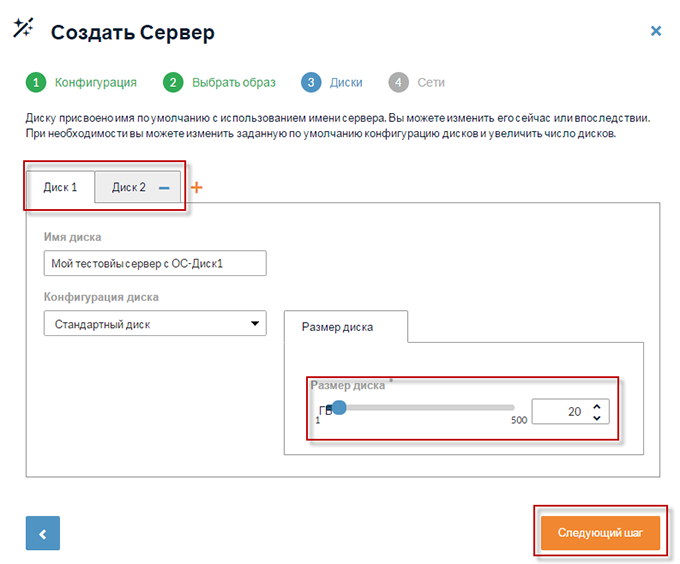
5) Далее необходимо завершить этап создания нового сервера:
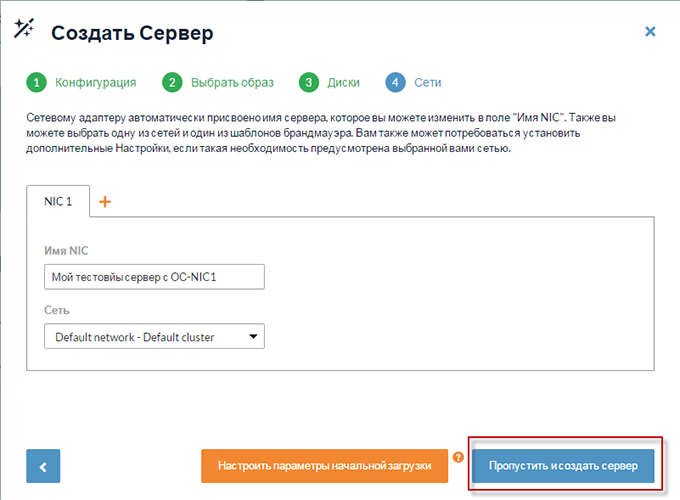
Таким образом начнется создание нового облачного VPS и в тоже время будет происходить загрузка образа ОС. Скорость загрузки зависит от объема самого образа и источника, откуда будет происходить скачивание, но обычно требуется не более 10 минут.
После того, как обычный сервер был создан, можно запускать работу VPS с новым образом ОС и произвести её установку.
Для этого необходимо нажать кнопку «Запустить/Start»
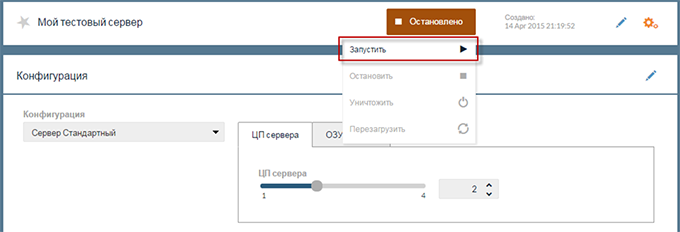
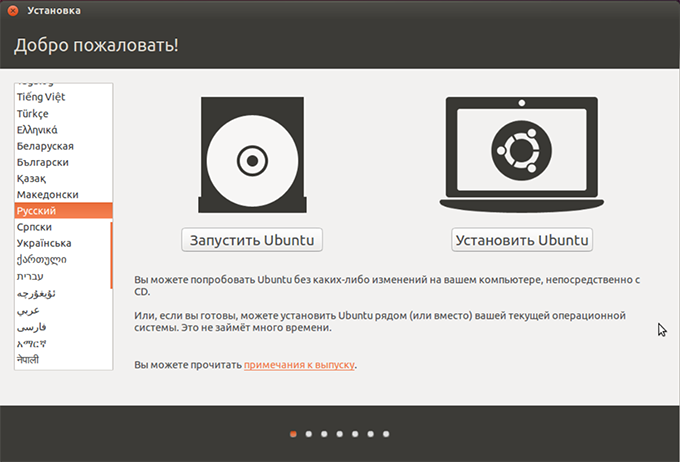
В результате установки образа, VPS будет загружен с новой ОС:
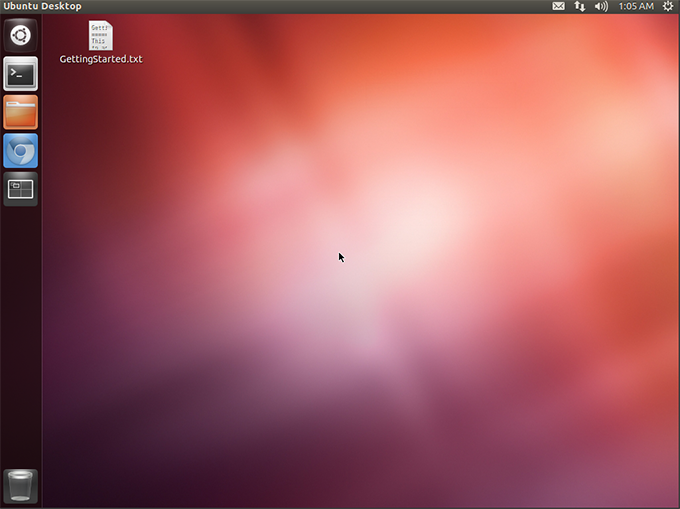
Для подключения по SSH следует использовать детали доступа, которые указаны по умолчанию для данной ОС.
Загрузка образа .qcow2, .raw, .ova, .img
Способ 2 актуален для образов, которые имеют такие расширения как:
- .qcow2
- .raw
- .ova
- .img
Новую ОС можно добавить в качестве нового образа и указывать её как образ ОС при создании ВПС.
Для этого необходимо в разделе «Образы/Images» нажать на «Создать/Create»:
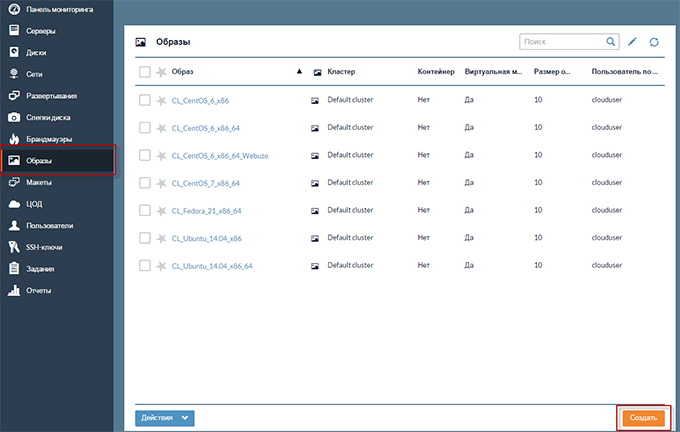
Далее откроется меню нового образа, где необходимо:
- Задать имя образу;
- Указать виртуальный дата-центр;
- Выбрать имя пользователя;
- Указать тип генерации пароля (ручной или автоматический);
- Выбрать URL адрес;
- Выбрать размер диска (рекомендуем выбирать 10 ГБ и более);
- Указать URL адрес для загрузки образа из интернета.
Остальные поля можно оставить пустыми, так как они являются опциональными.
Далее требуется нажать кнопку сохранить:
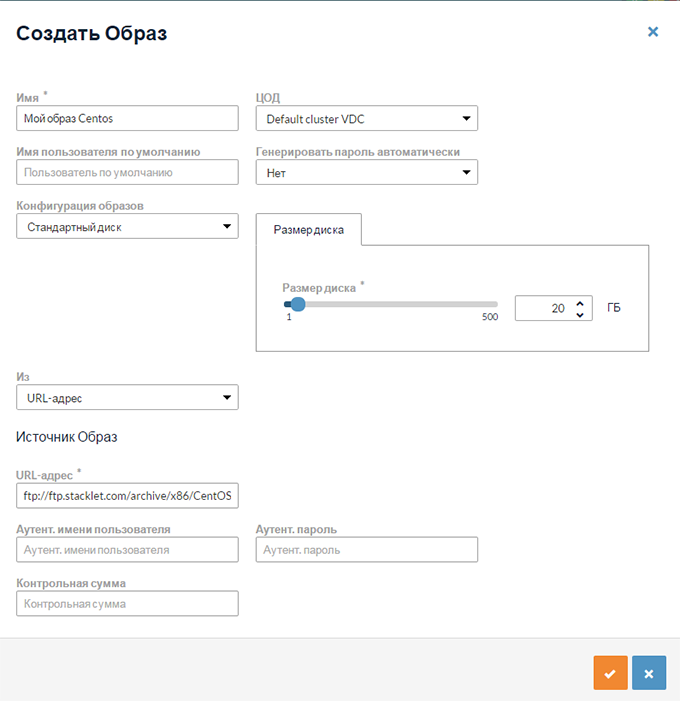
Загрузка образа зависит от объема образа ОС и обычно требуется до 15-ти минут.
После успешной загрузки, образ ОС можно использовать на облачном VPS. Чтобы установить ОС на новый облачный VPS, рекомендуем прочитать статью о создании облачного VPS.
